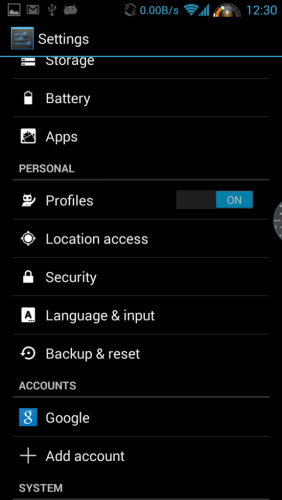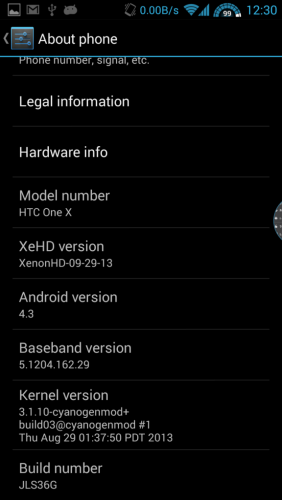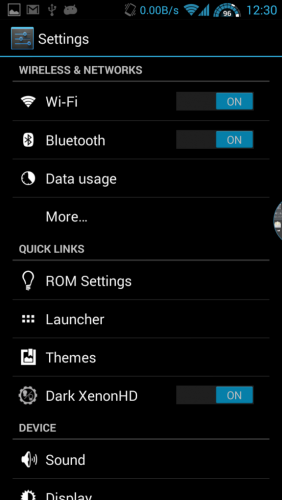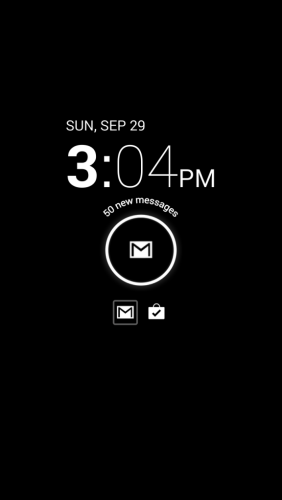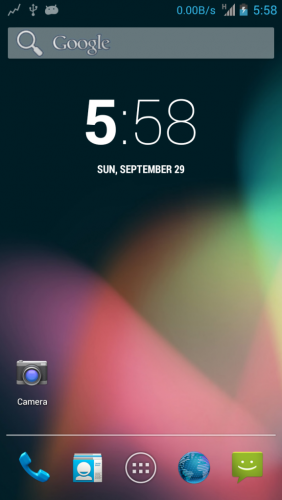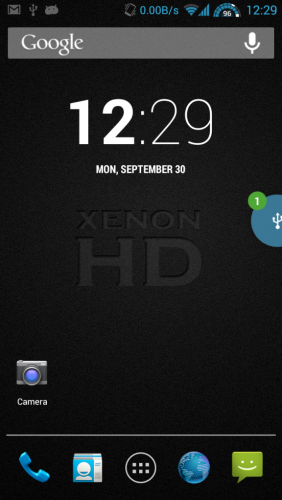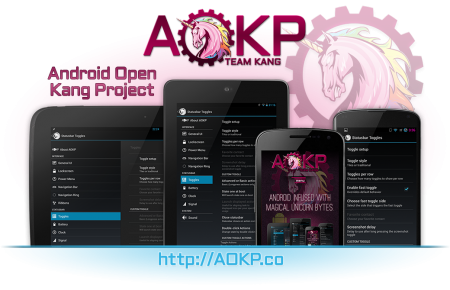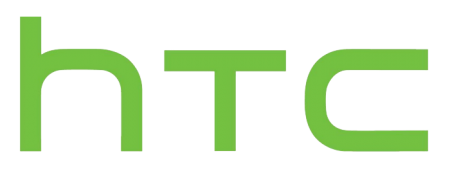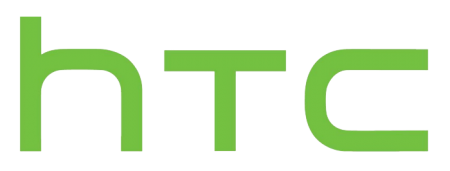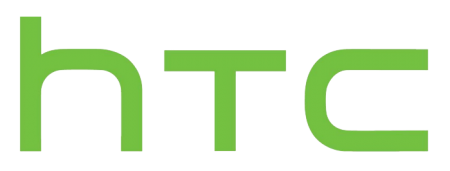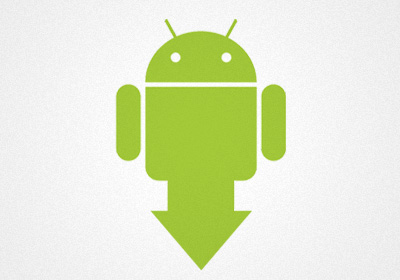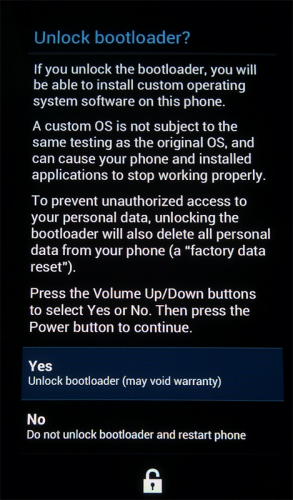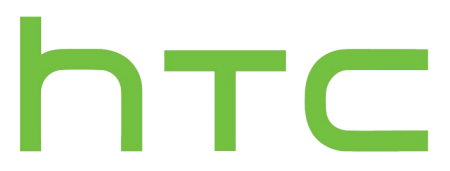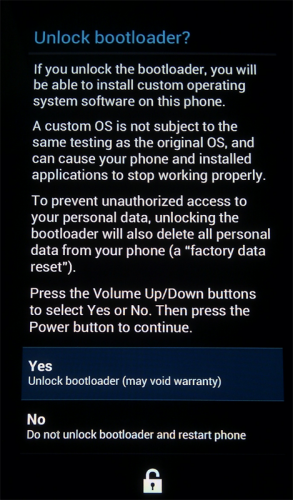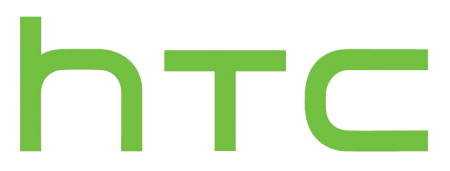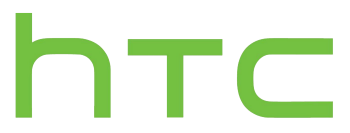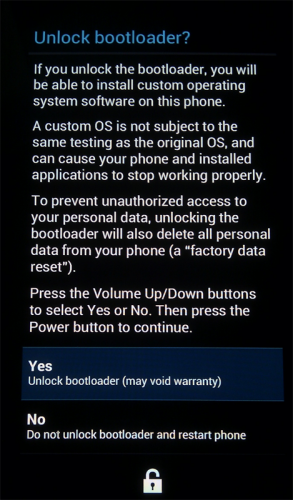Pawliniak
Administrator-
Postów
4 741 -
Dołączył
-
Ostatnia wizyta
-
Wygrane w rankingu
185
Treść opublikowana przez Pawliniak
-
Problem z zainstalowaniem CyanogenMod HTC One
Pawliniak odpowiedział(a) na s7eryd pytanie w Problemy, pomoc
Spróbuj na innym komputerze, albo porcie usb -
Problem z zainstalowaniem CyanogenMod HTC One
Pawliniak odpowiedział(a) na s7eryd pytanie w Problemy, pomoc
Niestety nie rozumiem tego problemu. Za pomocą wipe nie można "raczej" usunąć systemu. Może ktoś inny pomoże -
XenonHD RC1a XenonHD to ROM zbudowany z Android Open Source Project (AOSP) z dodatkowymi funkcjami, lepszą wydajnością oraz oraz poprawioną żywotnością baterii. Ideą XenonHD jest dać użytkownikom ROM, który jest "niezwykle szybki, stabilny i bardzo ładny". Podstawa: Jelly Bean 4.3 JLS36G: FULL BASE AOSP od źródła. Download: http://goo.im/devs/XenonHD_ROM/EndeavorUhttp://goo.im/gappsScreenshot: Instalacja: Pobieramy rom i umieszczamy go na telefonie Wykonujemy "Wipe Data" Flash ROM Flash Google Apps (GAPPS) Uruchamiamy ponowniePowodzenia!
-
Rom [HTC ONE X] Instalacja CyanogenMod krok po kroku
Pawliniak opublikował(a) temat w Poradniki, Romy i Mody
Uwaga! Wszystko robisz na własną odpowiedzialność. Co potrzeba?: Odblokowany bootloader http://forum.cyanogenmod.pl/index.php/topic/185-htc-one-x-odblokowanie-bootloadera/Clockworkmod + Root http://forum.cyanogenmod.pl/index.php/topic/186-htc-one-x-flashowanie-clockworkmod-recovery-oraz-rootowanie/Recovery dla CyanogenMod 11 http://forum.cyanogenmod.pl/index.php/topic/1515-htc-one-x-zwyk%C5%82e-i-dotykowe-recovery-6046-dla-cyanogenmod-11/CyanogenMod http://download.cyanogenmod.org/?device=endeavoru&type=Gappsy http://goo.im/gappsSterownik USB pod HTC OneMinimum 80% bateriiZarchiwizowane dane w bezpiecznym miejscu Procedura instalacji: Pobrane elementy (cyanogenmod i gappsy) umieścić na karcie pamięci. Uruchom telefon w trybie Recovery, w tym celu: naciśnij Power and Volume Down. W menu CWM, wybierz Install ZIP from SD card, followed by choose ZIP from SD card, następnie zainstaluj CM ZIP paczkę, którą pobrałeś wcześniej. Powtórz krok 3, tym razem z GoogleApps plikiem ZIP. Następnie po zakończeniu instalacji, wybierz opcję wipe data/factory reset w menu Recovery. Uruchom ponownie Powodzenia! -
http://forum.cyanogenmod.pl/index.php/forum/339-dla-zielonych/ Problem ROZWIĄZANY. Jeżeli masz jakieś zastrzeżenia prosimy kierować je do ekipy forum.
-
Problem z zainstalowaniem CyanogenMod HTC One
Pawliniak odpowiedział(a) na s7eryd pytanie w Problemy, pomoc
Zaraz zaraz z tego co rozumiem to myślisz ze po full wipe usuwa się system? -
Zainstalujesz tylko cały pakiet od google. W dziale dla zielonych jest opis gappsów.
-
Z opisu widzę ze masz zainstalowany CyanogenMod 10.2 czyli już wiesz jak instalować. Pobierz http://goo.im/gapps i zainstaluj tak jak CyanogenMod.
-
Witaj! Co masz zainstalowane? Gappsy są zainstalowane? Recovery jest zainstalowane? Tu jest instrukcja krok po kroku jak zainstalować CyanogenMod http://forum.cyanogenmod.pl/index.php/topic/530-tutorial-jak-wgra%C4%87zainstalowa%C4%87-cyanogenmod-samsung-galaxy-s2-i9100/ Dokładne dane proszę podawać.
-
Problem z zainstalowaniem CyanogenMod HTC One
Pawliniak odpowiedział(a) na s7eryd pytanie w Problemy, pomoc
HTC One nie ma karty pamięci Opisz dokładnie co się pojawia po uruchomieniu. -
Rom [4.3][M7UL] AOKP - jb-mr2 [JLS36G][UNOFFICIAL][OCT/01/2013]
Pawliniak opublikował(a) temat w Poradniki, Romy i Mody
Co potrzebne? - http://forum.cyanogenmod.pl/index.php/topic/812-odblokowanie-bootloadera-htc-one-m7/ - http://forum.cyanogenmod.pl/index.php/topic/819-clockworkmod-touch-v6031-htc-one/ Pobieramy rom i umieszczamy go na telefonieWykonujemy "Wipe Data"Flash ROMFlash Google Apps (GAPPS)Uruchamiamy ponownie http://d-h.st/iQU http://goo.im/gapps/gapps-jb-20130813-signed.zip http://gerrit.aokp.co/#/q/status:merged,n,z Wszystkie operacje wykonujesz na własną odpowiedzialność. -
Rom Instalacja CyanogenMod krok po kroku HTC ONE M7
Pawliniak opublikował(a) temat w Poradniki, Romy i Mody
Uwaga! Wszystko robisz na własną odpowiedzialność. Co potrzeba?: Odblokowany bootloader http://forum.cyanogenmod.pl/index.php/topic/812-odblokowanie-bootloadera-htc-one-m7/Clockworkmod http://forum.cyanogenmod.pl/index.php/topic/819-clockworkmod-touch-v6031-htc-one/Root http://forum.cyanogenmod.pl/index.php/topic/820-root-htc-one/CyanogenMod http://download.cyanogenmod.org/?device=m7ul&type=Gappsy http://cyanmod.pl/gappsSterownik USB pod HTC OneMinimum 80% bateriiZarchiwizowane dane w bezpiecznym miejscu Procedura instalacji: Krok 1: Pobrane elementy (cyanogenmod i gappsy) umieścić na karcie pamięci. Krok 2: Uruchom telefon w trybie Recovery, w tym celu: naciśnij Power and Volume Down. Krok 3: W menu CWM, wybierz Install ZIP from SD card, followed by choose ZIP from SD card, następnie zainstaluj CM ZIP paczkę, którą pobrałeś wcześniej. Krok 4: Powtórz krok 3, tym razem z GoogleApps plikiem ZIP. Krok 5: Następnie po zakończeniu instalacji, wybierz opcję wipe data/factory reset w menu Recovery. Krok 6: Uruchom ponownie Powodzenia!- 46 odpowiedzi
-
- instalacja
- htc one
-
(i 2 więcej)
Oznaczone tagami:
-
Jeśli chcesz zrootować swój telefon musisz wejść w recovery( włączasz telefon trzymając przycisk Power+Volume Down, tak długo póki nie zaświeci się ekran i wybierasz opcję "Recovery" ) . Są dwa rodzaje programów: Superuser i SuperSU. To od Ciebie zależy który wybierzesz. Superuser - Superuser-1.0.1.7-CWM (1).zip Instrukcje : 1. Zrób backup systemu(używając CWM) - może się przydać podczas problemów 2. Ściągnij paczkę z rootem i wrzuć na telefon 3. W trybie Recovery wybieramy: install zip from sdcard --> choose zip from sdcard --> i szukamy miejsca w którym zapisaliśmy roota --> i na samym końcu „yes” --> reebot system now4.Po tym wszystkim powinien uruchomić się nam ponownie telefon
-
Recovery [HTC One M7] Clockworkmod Touch V6.0.3.1
Pawliniak opublikował(a) temat w Poradniki, Romy i Mody
Uwaga! Przed wykonaniem jakichkolwiek czynności związanych z wgrywaniem recovery zapoznaj się dokładnie z instrukcją. Wszystko robisz na własną odpowiedzialność. Co potrzebujemy? - Odblokowany bootloader http://forum.cyanogenmod.pl/index.php/topic/812-odblokowanie-bootloadera-htc-one-m7/ Flashowanie ClockworkMod Recovery 1. Jeśli już mamy odblokowany bootloader, przejdź od razu do punktu 2. Jeśli nie to musisz: - ściągamy plik fastboot ( stąd np. adb_fastboot_drivers.zip ) - stworzyć nowy folder ( w moim przypadku to akurat C:\fastboot ) 2. Wybieramy CWM które nas interesuje i ściągamy: a) dotykowe recovery-clockwork-touch-6.0.4.8-m7.img b)klasyczne recovery-clockwork-6.0.4.8-m7.img 3. Plik .img zapisujemy wcześniej utworzonym folderze C:\fastboot. 4. Wyłączamy telefon, a następnie włączamy trzymając przycisk „Power” i „Volume Down” tak długo póki nie włączy się nam ekran . Wybieramy Fastboot i zatwierdzamy „Power” ( poruszamy się klawiszami głośności ). 5 Używamy wiersza poleceń, aby go włączyć należy kliknąć na ikonkę Start , w wyszukiwaniu programów wpisujemy „cmd” i zatwierdzamy Enter’em. W tym momencie powinniśmy ujrzeć taką czarną konsole. 6. Używamy komendy „cd” aby przejść do folderu w którym trzymamy pliki „fastboot” – u mnie wygląda to tak: cd C:\fastboot 7. Teraz wpisujemy: fastboot flash recovery nazwa_pliku_img.img W moim przypadku (wersja dotykowa) będzie to fastboot flash recovery recovery-clockwork-touch-6.0.3.1-m7.img Gotowe! Gratuluje! -
Co to jest S-OFF? http://forum.cyanogenmod.pl/index.php/topic/817-rozwi%C4%85zany-co-to-jest-s-off/ Potrzebne są dwie rzeczy: Android SDK - jeśli ktoś nie ma załączam minimalistyczną wersję: platform-tools.zip oraz revone - http://revolutionary.io/revone Najlepiej zgrać sobie wszystko do jednego folderu Podłączyć telefon kablem USB do komputera Debugowanie USB powinno być włączone odpalić konsole systemu windows (CMD) w katalogu z pobranymi plikami ( załóżmy że będzie to c:\platform-tools\ ) skopiować plik revone z katalogu c:\platform-tools\ do katalogu /data/local/tmp/ poleceniem: adb push revone /data/local/tmp/ uruchomić konsolę shell poleceniem: adb shell wpisać polecenie przejścia do katalogu /data/local/tmp: cd /data/local/tmp zmienić uprawnienia do pliku revone poleceniem: chmod 755 revone (opcjonalnie)jeśli telefon ma odblokowany bootloadser i roota to wpisać polecenie: su wykonać polecenie przygotowujące do S-OFF: ./revone -P - kropka na początku ma znaczenie! jeśli polecenie się powiedzie to proszę zresetować telefon i przejść do punktu następnego, jeśli nie to należy zresetować telefon i zacząć jeszcze raz od punktu 7. Do punktu 7 należy wrócić także, gdy dostaniemy taką informację od revone. U mnie poszło dopiero za drugim razem. Jeśli revone nie uda sie wykonać tego polecenia i zresetuje nam telefon prosze poczekać ok 2 minut i zacząć ponownie od punktu 7 jeśli operacja się udała, ponownie odpalamy konsolę shell telefonu poleceniem: adb shell i wchodzimy do katalogu poleceniem: cd /data/local/tmp uruchamiamy revone w celu ustawienia S-OFF i odblokowania telefonu poleceniem: ./revone -s 0 -u -t flaga "-t" powinna również usunąć flagę TEMPER, ale u mnie nie zadziałało tak od razu. musiałem jeszcze puścić po resecie polecenie ./revone -t w sposób analogiczny jak polecenie ustawiające S-OFF
-
Brak Softu Do Mojego Telefonu Xperia Z
Pawliniak odpowiedział(a) na ddebny pytanie w Problemy, pomoc
Tak możesz. Problem ROZWIĄZANY. Jeżeli masz jakieś zastrzeżenia prosimy kierować je do ekipy forum. -
Brak Softu Do Mojego Telefonu Xperia Z
Pawliniak odpowiedział(a) na ddebny pytanie w Problemy, pomoc
W standardzie jest język polski. Po instalacji będzie do wyboru Pozdrawiam -
Tutorial [Samsung Galaxy S2 I9100] Jak wgrać/zainstalować CyanogenMod
Pawliniak odpowiedział(a) na Pawliniak temat w Poradniki, Romy i Mody
Nic nie jest bezpieczne, ale sam tak robiłem jak nie mogłem znaleźć -
Tutorial Odblokowanie Bootloader'a Htc One V
Pawliniak opublikował(a) temat w Poradniki, Romy i Mody
Uwaga! Wszystko co jest napisane w tym tutorialu robisz na własną odpowiedzialność. Czego potrzebujemy? - telefon - kabel USB - komputer najlepiej z systemem Windows - ok. 15 min Instrukcja krok po kroku: 1. Rejestrujemy się na stronie http://www.htcdev.com/. E-mial musi być prawdziwy. 2. Pobieramy pliki fastboota adb_fastboot_drivers.zip i do niego rozpakowujemy ściągnięte archwium ZIP. 3. Tworzymy nowy folder „fastboot” najlepiej na dysku C: 4. Teraz musisz odwiedzić tą strone http://www.htcdev.com/bootloader/ wybieramy "All Other Supported Models" i "Begin unlock bootloader". 5. Po ukazaniu się nowej strony wybieramy "Yes" następnie zaznaczamy „kwadraciki” i klikamy "Proceed to unlock bootloader”. 6. Wyłączamy telefon, a następnie włączamy trzymając przycisk „Power” + przycisk „Volume Down”. Po dłuższej chwili włączy się ekran. 7. Po wyświetlającym się menu poruszamy się przyciskami głośności, a wybór zatwierdzamy przyciskiem „Power". Wybieramy z listy „Fastboot”. 8. Teraz podłączamy telefon kablem USB do komputera. Sterowniki zainstalują się same. 9. Uruchamiamy wiersz poleceń: Windows XP -> Start -> Uruchom -> wpisujemy 'cmd' -> [Enter]Windows Vista/7 -> Start -> w polu wyszukiwania programów wpisujemy 'cmd' -> [Enter]10. Używamy komendy 'cd' aby przejść do folderu w którym trzymamy pliki „fastboot” – w moim wypadku będzie to: cd C:\fastboot11. Kolejna komenda która trzeba wpisać to : fastboot oem get_identifier_token12. Powinniśmy teraz ujrzeć dosyć długa listę kombinacji liter i liczb zaczynająca się od „please cut following message”, a kończącą się na „identifier token end”. Należy zaznaczyć ten tekst i skopiować (Ctrl+C). Po skopiowaniu wklejamy do HTCDev.com i klikamy "Submit" 13. Na podany wcześniej email przychodzi wiadomość z załącznikiem „Unlock_code.bin”, należy go zapisać w folderze „fastboot” 14. Po zapisaniu pliku Unlock_code.bin wpisujemy w wierszu poleceń komendę: fastboot flash unlocktoken Unlock_code.bin15. W tym momencie powinieś ujrzeć na wyświetlaczu wiadomość typu „Unlock bootloader?”. Za pomocą przycisku do regulacji głośności wybieramy interesującą nas opcję. Yes - chcemy odblokować, No - zostawiamy telefon w takim stanie jakim jest. Przyciskiem „Power” zatwierdzamy. Uwaga! Na chwilę obecną nie ma możliwości powrotu do stanu początkowego telefonu. Powodzenia! -
Tutorial [HTC One S C2/HTC One S S4]Odblokowanie Bootloader'a Htc One S
Pawliniak opublikował(a) temat w Poradniki, Romy i Mody
Uwaga! Wszystko co jest napisane w tym tutorialu robisz na własną odpowiedzialność. Czego potrzebujemy? - telefon - kabel USB - komputer najlepiej z systemem Windows - ok. 15 min Instrukcja krok po kroku: 1. Rejestrujemy się na stronie http://www.htcdev.com/. E-mial musi być prawdziwy. 2. Pobieramy pliki fastboota adb_fastboot_drivers.zip i do niego rozpakowujemy ściągnięte archwium ZIP. 3. Tworzymy nowy folder „fastboot” najlepiej na dysku C: 4. Teraz musisz odwiedzić tą strone http://www.htcdev.com/bootloader/ wybieramy "All Other Supported Models" i "Begin unlock bootloader". 5. Po ukazaniu się nowej strony wybieramy "Yes" następnie zaznaczamy „kwadraciki” i klikamy "Proceed to unlock bootloader”. 6. Wyłączamy telefon, a następnie włączamy trzymając przycisk „Power” + przycisk „Volume Down”. Po dłuższej chwili włączy się ekran. 7. Po wyświetlającym się menu poruszamy się przyciskami głośności, a wybór zatwierdzamy przyciskiem „Power". Wybieramy z listy „Fastboot”. 8. Teraz podłączamy telefon kablem USB do komputera. Sterowniki zainstalują się same. 9. Uruchamiamy wiersz poleceń: Windows XP -> Start -> Uruchom -> wpisujemy 'cmd' -> [Enter]Windows Vista/7 -> Start -> w polu wyszukiwania programów wpisujemy 'cmd' -> [Enter]10. Używamy komendy 'cd' aby przejść do folderu w którym trzymamy pliki „fastboot” – w moim wypadku będzie to: cd C:\fastboot11. Kolejna komenda która trzeba wpisać to : fastboot oem get_identifier_token12. Powinniśmy teraz ujrzeć dosyć długa listę kombinacji liter i liczb zaczynająca się od „please cut following message”, a kończącą się na „identifier token end”. Należy zaznaczyć ten tekst i skopiować (Ctrl+C). Po skopiowaniu wklejamy do HTCDev.com i klikamy "Submit" 13. Na podany wcześniej email przychodzi wiadomość z załącznikiem „Unlock_code.bin”, należy go zapisać w folderze „fastboot” 14. Po zapisaniu pliku Unlock_code.bin wpisujemy w wierszu poleceń komendę: fastboot flash unlocktoken Unlock_code.bin15. W tym momencie powinieś ujrzeć na wyświetlaczu wiadomość typu „Unlock bootloader?”. Za pomocą przycisku do regulacji głośności wybieramy interesującą nas opcję. Yes - chcemy odblokować, No - zostawiamy telefon w takim stanie jakim jest. Przyciskiem „Power” zatwierdzamy. Uwaga! Na chwilę obecną nie ma możliwości powrotu do stanu początkowego telefonu. Powodzenia! -
Tutorial [Samsung Galaxy S2 I9100] Jak wgrać/zainstalować CyanogenMod
Pawliniak odpowiedział(a) na Pawliniak temat w Poradniki, Romy i Mody
Jeżeli nie masz to instaluj po kolei -
Tutorial Odblokowanie Bootloader'a Htc One M7
Pawliniak opublikował(a) temat w Poradniki, Romy i Mody
Uwaga! Wszystko co jest napisane w tym tutorialu robisz na własną odpowiedzialność. Czego potrzebujemy? - telefon - kabel USB - komputer najlepiej z systemem Windows - ok. 15 min Instrukcja krok po kroku: 1. Rejestrujemy się na stronie http://www.htcdev.com/. E-mial musi być prawdziwy. 2. Pobieramy pliki fastboota adb_fastboot_drivers.zip i do niego rozpakowujemy ściągnięte archwium ZIP. 3. Tworzymy nowy folder „fastboot” najlepiej na dysku C: 4. Teraz musisz odwiedzić tą strone http://www.htcdev.com/bootloader/ wybieramy "All Other Supported Models" i "Begin unlock bootloader". 5. Po ukazaniu się nowej strony wybieramy "Yes" następnie zaznaczamy „kwadraciki” i klikamy "Proceed to unlock bootloader”. 6. Wyłączamy telefon, a następnie włączamy trzymając przycisk „Power” + przycisk „Volume Down”. Po dłuższej chwili włączy się ekran. 7. Po wyświetlającym się menu poruszamy się przyciskami głośności, a wybór zatwierdzamy przyciskiem „Power". Wybieramy z listy „Fastboot”. 8. Teraz podłączamy telefon kablem USB do komputera. Sterowniki zainstalują się same. 9. Uruchamiamy wiersz poleceń: Windows XP -> Start -> Uruchom -> wpisujemy 'cmd' -> [Enter]Windows Vista/7 -> Start -> w polu wyszukiwania programów wpisujemy 'cmd' -> [Enter]10. Używamy komendy 'cd' aby przejść do folderu w którym trzymamy pliki „fastboot” – w moim wypadku będzie to: cd C:\fastboot11. Kolejna komenda która trzeba wpisać to : fastboot oem get_identifier_token12. Powinniśmy teraz ujrzeć dosyć długa listę kombinacji liter i liczb zaczynająca się od „please cut following message”, a kończącą się na „identifier token end”. Należy zaznaczyć ten tekst i skopiować (Ctrl+C). Po skopiowaniu wklejamy do HTCDev.com i klikamy "Submit" 13. Na podany wcześniej email przychodzi wiadomość z załącznikiem „Unlock_code.bin”, należy go zapisać w folderze „fastboot” 14. Po zapisaniu pliku Unlock_code.bin wpisujemy w wierszu poleceń komendę: fastboot flash unlocktoken Unlock_code.bin15. W tym momencie powinieś ujrzeć na wyświetlaczu wiadomość typu „Unlock bootloader?”. Za pomocą przycisku do regulacji głośności wybieramy interesującą nas opcję. Yes - chcemy odblokować, No - zostawiamy telefon w takim stanie jakim jest. Przyciskiem „Power” zatwierdzamy. Uwaga! Na chwilę obecną nie ma możliwości powrotu do stanu początkowego telefonu. Powodzenia! -
W podobnej cenie co Arc S znalazłem S2. Cena używanego 600 zł.
-
CyanogenMod [Samsung Galaxy Tab 2 10.1] Newsweek Polska - problem z aplikacją
Pawliniak odpowiedział(a) na consmast pytanie w Problemy, pomoc
Witam consmast! Z tego co czytałem to słabe opinie posiada sam program. Możliwe że wydania Newsweek Polska są w formacie których CM nie obsługuje. Spróbuj zainstalować odpowiednie aplikacje do obsługi formatów- 4 odpowiedzi
-
- newsweek
- cyanogenmod10
-
(i 1 więcej)
Oznaczone tagami:
-
Witaj dzodzo! Pierwsze uruchomienie zazwyczaj trwa dłużej telefon musi się skonfigurować. Wipe został poprawnie wykonany?